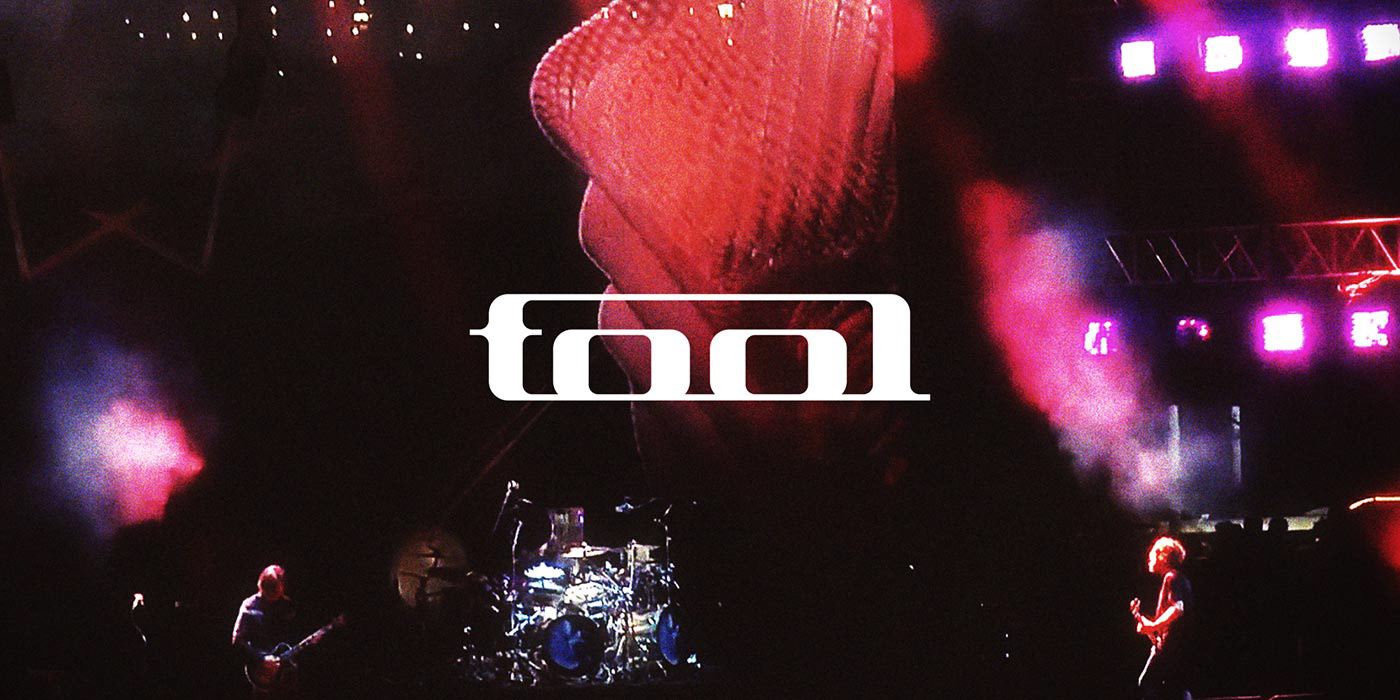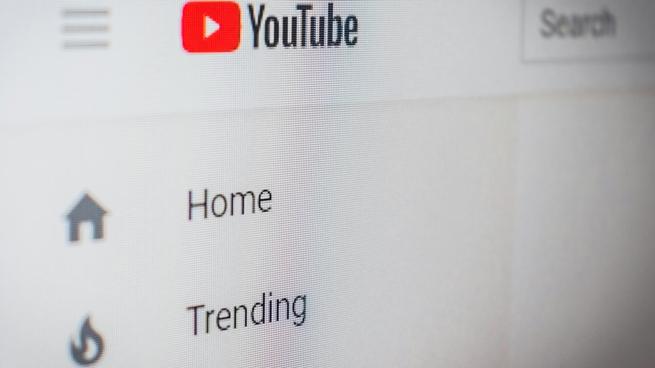
YouTube es una plataforma conocida, sobre todo, por ofrecernos una enorme cantidad de contenido que podemos visualizar cuando queramos. Dentro de la plataforma encontramos también YouTube Music, una sección «independiente» pensad apara reproducir música. Si bien no hay aplicación de YouTube Music para Windows, existe un modo para tenerla como aplicación de escritorio que no mucha gente conoce.
Dentro de la plataforma encontramos una gran cantidad de contenidos para todo tipo de gustos y público. Además, es el sistema que utilizan muchos cantantes nuevos para darse a conocer y los conocidos para mostrar sus últimos videoclips.
Hace algún tiempo pensando en la música se creó la sección YouTube Music. Sobre todo se enfoca en dispositivos móviles con aplicaciones nativas para Android e iOS. También tenemos la página web a la que podemos acceder, pero, no exista una aplicación para Windows. Pero tranquilo, vamos a «crear» nuestra propia app para Windows.
Instalar (más o menos) YouTube Music en Windows
Efectivamente, no existe una versión de la aplicación para Windows, pero hay una manera de crearla sin programar nada. Esto es posible gracias a generar una aplicación web progresiva (PWA). La función PWA está disponible en el navegador Google Chrome y en navegadores basados en Chromium como Microsoft Edge y Brave.
No es un proceso realmente complicado, ya que solo debemos acceder a la web de YouTube Music con un navegador que admita PWA. Vamos a explicarte como hacerlo tanto en navegador Chrome como en Edge, que son los más habituales.
Para hacerlo desde Chrome debes seguir los siguientes pasos:
- Abrimos el navegador y vamos a YouTube Music pulsando en este enlace.
- Justo en el cuadro de direcciones veremos una estrella y junto a este un icono de un monitor con una flecha hacia abajo. Pulsamos en este icono.
- Una vez le demos, aparecerá una ventana emergente para la instalación, debiendo pulsar el botón de «Instalar».
- El proceso es casi instantáneo, abriéndose una venta nueva que hace la función de aplicación.
- Tras abrirse, nos preguntará si queremos anclarla en la barra de tareas de Windows. Esto es bastante útil, ya que siempre la tendremos accesible.
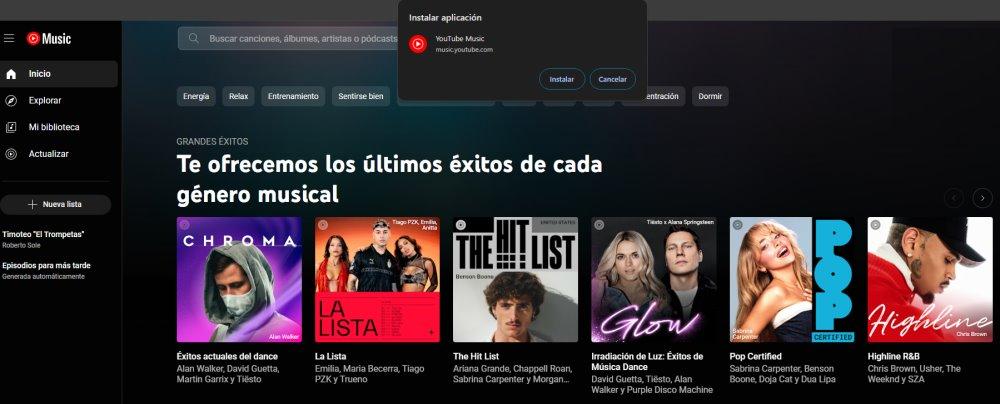
Como ves, el proceso de generar la aplicación de YouTube Music para Windows es realmente sencillo. No necesitamos saber programar ni nada así. Por cierto, si quieres desinstalar esta «aplicación» puedes hacerlo del siguiente modo:
- Abre el programa.
- Clic sobre los tres puntos de la barra superior
- Le damos a «Desinstalar».
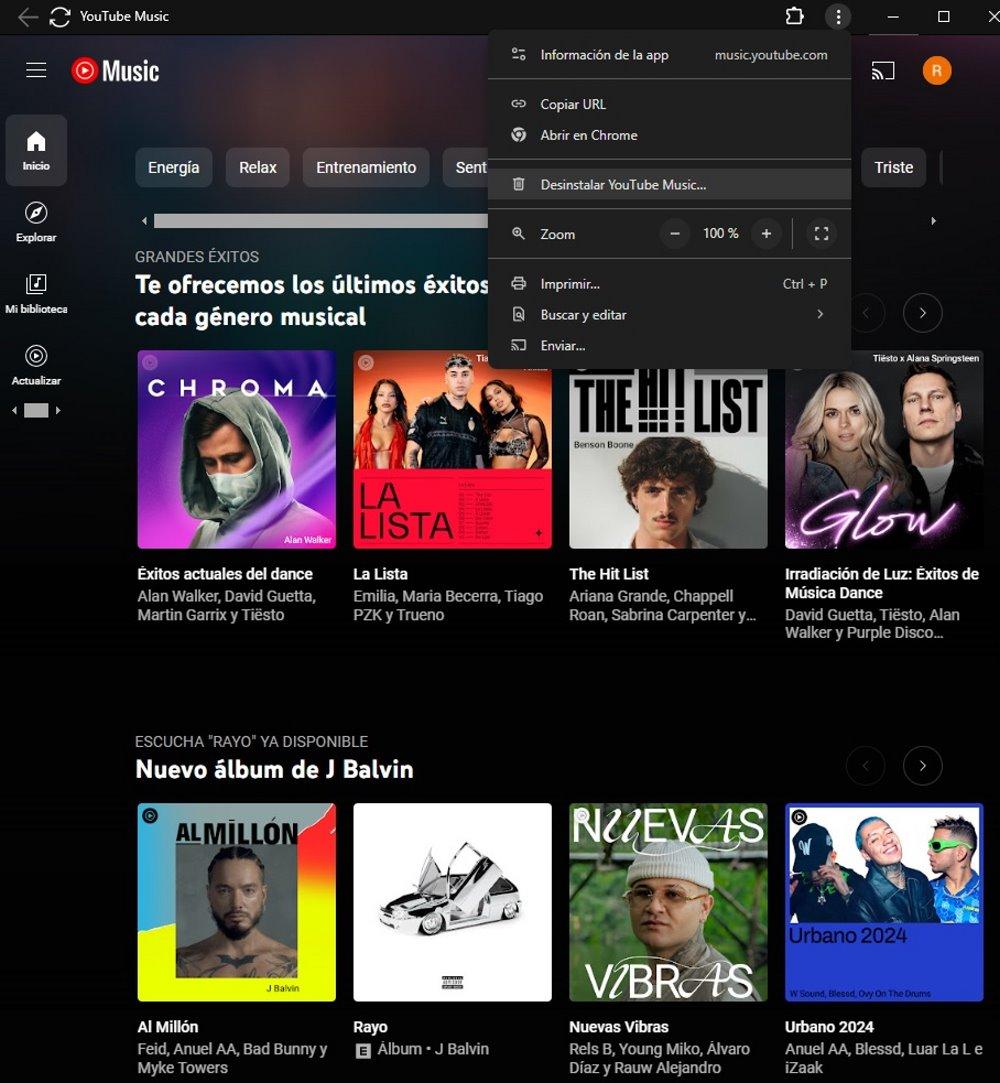
Igual de fácil que vino, se fue la aplicación de YouTube Music. Como ves, es muy sencillo el proceso de instalarla y también de eliminarla de nuestro ordenador.
Si no utilizas Chrome y utilizas el navegador Edge por el motivo que sea, debes seguir estos pasos:
- Abrimos el navegador y vamos a YouTube Music pulsando en este enlace.
- En el cuadro de direcciones nos aparecerá, junto a la estrellita, un icono que son tres cuadrados y el símbolo de suma (+). Pulsamos en este icono.
- Una vez le demos, aparecerá una ventana emergente para la instalación, debiendo pulsar el botón de «Instalar».
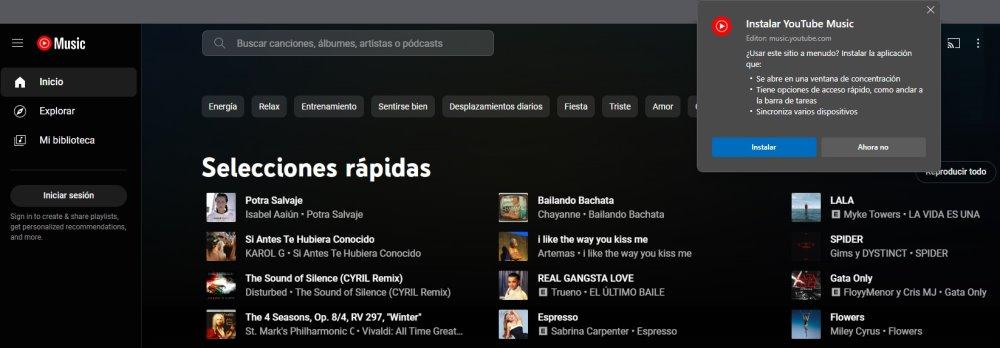
Nuevamente, este proceso es casi instantáneo. La única pega que existe es que no nos pregunta si queremos anclarlo en la barra de tarea de Windows. Hacer esto es tan simple como clic derecho en el icono de YouTube Music en la barra de Windows y decirle «Anclar». El proceso para desinstalarla, por así decirlo, es el siguiente:
- Abre la aplicación.
- Clic sobre los tres puntos de la barra superior
- Entramos en «Configuración de la aplicación».
- Se abre el navegador Edge y en la página de la aplicación le damos a «Desinstalar».
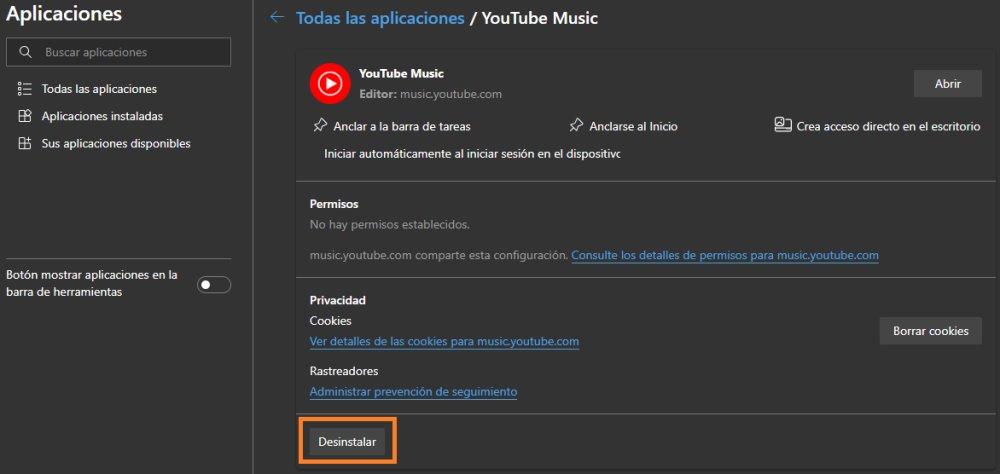
Podemos ver que es algo sencillo, pero tiene unos pasos más que la versión de Chrome, que es mucho más simple. Ahora ya puedes tener YouTube Music de manera sencilla, independientemente del navegador que uses.